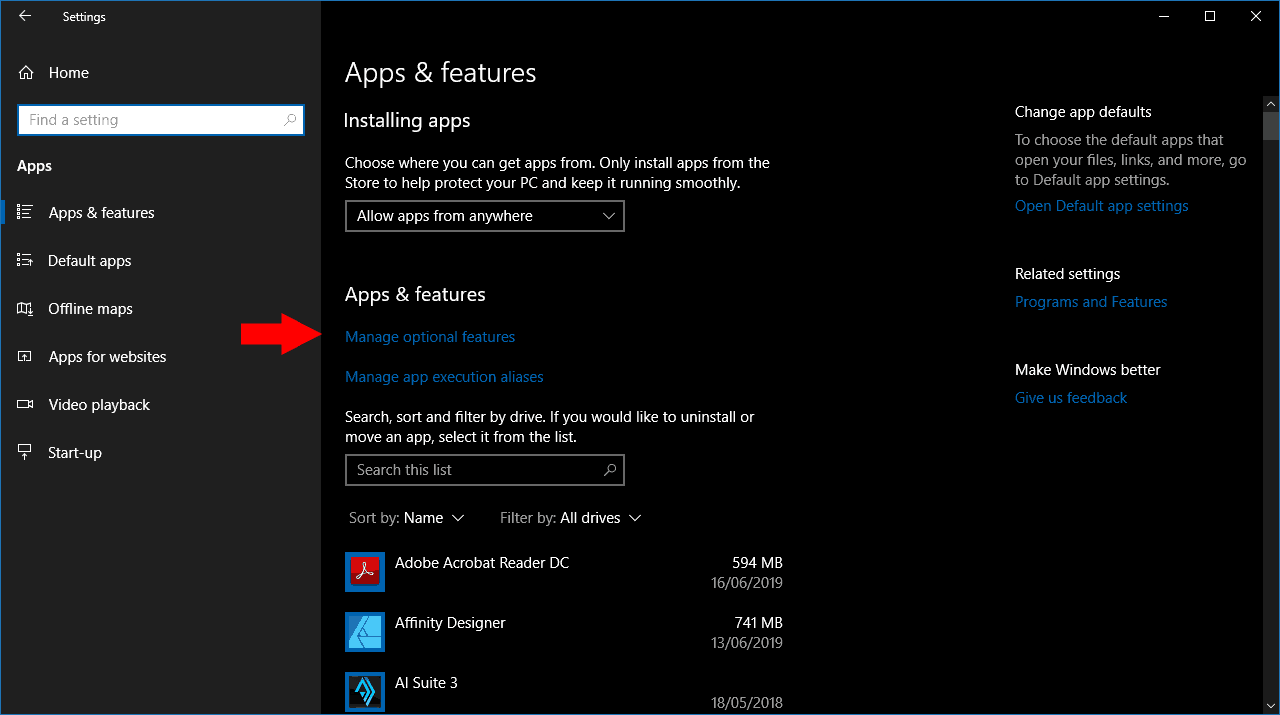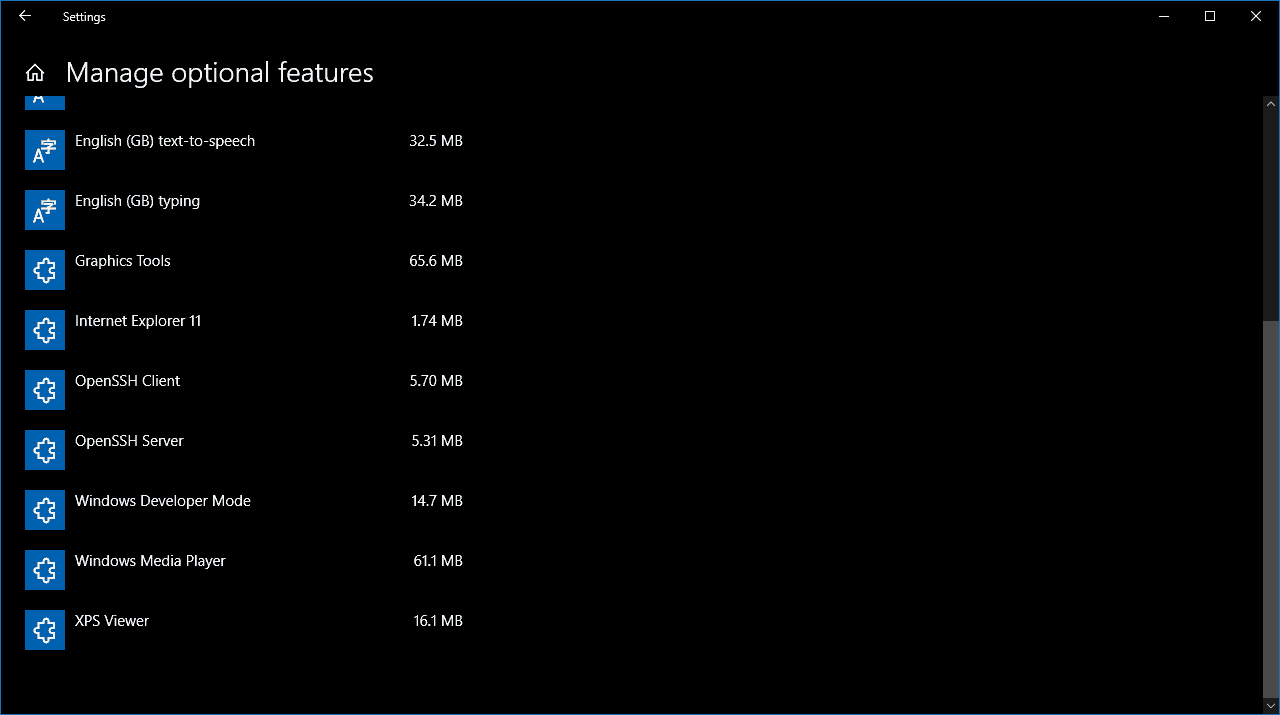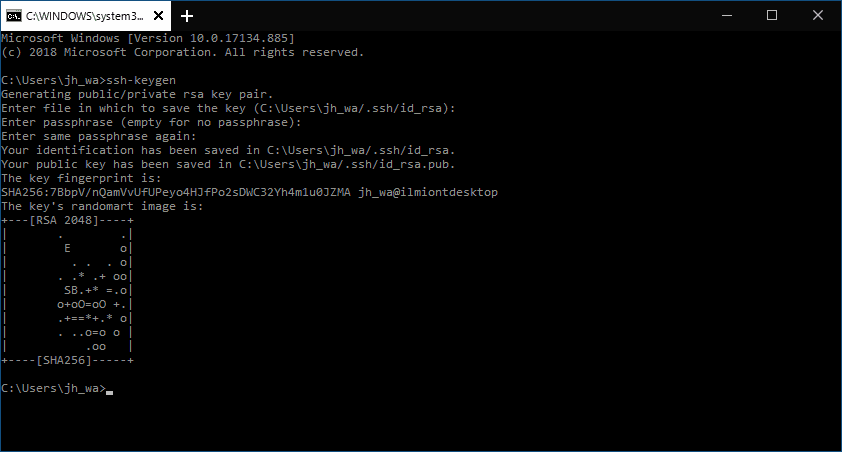Як згенерувати ключ SSH у Windows 10
Щоб згенерувати ключ SSH у Windows 10:
- Переконайтеся, що встановлено клієнт Windows 10 OpenSSH.
- Запустіть “ssh-keygen” у командному рядку та дотримуйтесь інструкцій, щоб створити свій ключ.
Застосовується до Windows 10 1803 та новіших версій
Генерація ключів SSH у середовищі Windows раніше була заплутаним процесом, який вимагав встановлення сторонніх інструментів. З моменту оновлення Windows 10 квітня 2018 року Windows постачає з попередньо встановленим клієнтом OpenSSH, що означає, що ви можете використовувати ssh-keygen для генерації ключів SSH. Читайте далі, коли ми проведемо вас через весь процес.
По-перше, вам потрібно буде переконатися, що OpenSSH встановлено на вашій машині – якщо ви перейшли на попередню версію Windows 10, можливо, вам доведеться ввімкнути її вручну. Запустіть програму Налаштування та натисніть категорію «Додатки». Далі натисніть посилання «Керувати додатковими функціями». Якщо ви не бачите “OpenSSH Client” у списку, що з’явиться, натисніть кнопку “Додати функцію” та встановіть її. Можливо, вам доведеться перезавантажити ПК після встановлення.
Після встановлення OpenSSH ви готові продовжити. Відкрийте командний рядок у меню «Пуск». Введіть “ssh-keygen” (без лапок) у вікно терміналу та натисніть enter. Вам буде запропоновано підтвердити місце збереження. Рекомендуємо натиснути клавішу Enter, щоб використовувати розташування за замовчуванням у вашому каталозі користувачів. В іншому випадку введіть шлях для збереження ключа, а потім натисніть клавішу Enter.
Тепер ви можете додати до ключа парольну фразу (пароль). Якщо ви додасте його, вам потрібно буде надати його кожного разу, коли ви використовуєте ключ. Або введіть парольну фразу і натисніть клавішу Enter, або натисніть клавішу Enter негайно, щоб продовжити без неї.
Тепер Windows генерує пару відкритих / приватних ключів RSA. Відкритий ключ зберігатиметься як “id_rsa.pub” у вказаному вами каталозі. Завантажте цей ключ на будь-які машини, на які вам потрібно SSH. Потім ви можете відкрити підключення за допомогою вбудованого в Windows клієнта SSH – введіть “ssh user @ hostname”, щоб підключитися та автентифікуватись за допомогою ваших згенерованих облікових даних.